新しいブラウザ「kinza」
- 竹たけし
- 2017年12月29日
- 読了時間: 2分
毎日久しぶりのたけしです!
最近Chromeが重いなと色々設定弄ったり、調べたりしたけど断念・・・
タブを複製したり、別のページを開くだけでフリーズ
やってられないとイライラするのが積もりとうとうブラウザ変更を決断しました。
そして先ほどの出来事ですね。
此方[kinza]と呼ばれる日本のブラウザで
ベースはChromeを使用しているとのことです!
入ったらChromeと同じで
・Chromeログインをしたらブックマーク等インポート可能
・ブックマークを常に新しいタブで開ける
・重くない
・Chromeで使ってた拡張機能もそのまま使える。
・機能はまったく同じ
という点で正直メリットばかりですね。
移行したてでもすぐ使える親切設計でした。
ただデメリットがありまして

私のタスクでの表示がですねいつもの

これとは違うという点
やはり気になってしまいますね。なんとなく違和感を覚えてしまいますが
これも慣れてしまうでしょう。
当然ですがメリットだけではなく、デメリットも多く調べてもいい結果を得られなかった点があります。
・新しいタブを開くと、kinzaのstart.meというタブに飛ばされる。
まあ今までもChromeで開くと

こんな画面だったと思います。(画像は拾い物)
それが・・・kinzaだと

またも拾い物となりますが、このような画面になります。
半端なく違和感がひどいので今回はグーグル画面にする方法を記述します。
※なにかしら問題があっても自己責任でお願いします。
まずグーグルストア で拡張機能を追加します。下記Chromeに追加を押しましょう。
1.

2.
此方の追加ボタンを押しましょう。
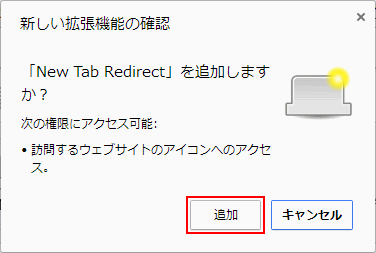
3.
追加しましたら、新しいタブボタンを押してみましょう。
此方の画面が表示したら
Grant'management'Permission
とよばれるボタンを押してください。

4.
押しますと此方の許可ポップアップが現れます。許可を押しましょう。

ここまでで拡張機能を入れる過程は終了です。
次に設定を行いましょう。
5.
新しいタブを押すとこのような画面が表示されますので、
New Tab Redirect!
をクリックします。

6.
最後に此方で
Redirect URLの中に好きなURLを入れましょう。
入れましたらSaveボタンで完了します。

出来ましたら、新しいタブを開いてみましょう。
これで終了です。
元に戻したい場合は拡張機能をオフにするだけですので、おススメです。
以上!


コメント